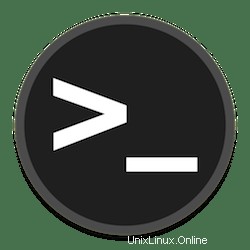
V tomto tutoriálu vám ukážeme, jak změnit název hostitele na AlmaLinuxu. Pro ty z vás, kteří to nevěděli, Hostname je štítek, který je přiřazen zařízení připojenému k počítači síť a ta slouží k identifikaci zařízení v různých formách elektronické komunikace. Při instalaci Almalinuxu 8 buď admin definuje název hostitele, nebo se automaticky vytvoří. Přiřazený název systému není vždy snadno zapamatovatelný. Později, pokud přidejte do sítě více počítačů, možná budete chtít uspořádat názvy hostitelů.
Tento článek předpokládá, že máte alespoň základní znalosti Linuxu, víte, jak používat shell, a co je nejdůležitější, hostujete svůj web na svém vlastním VPS. Instalace je poměrně jednoduchá a předpokládá, že běží v účtu root, pokud ne, možná budete muset přidat 'sudo ‘ k příkazům pro získání oprávnění root. Pokud jste připraveni, otevřete svůj terminál a projděte si tento tutoriál a za méně než 10 minut si změníte název hostitele na AlmaLinux 8.
Předpoklady
- Server s jedním z následujících operačních systémů:AlmaLinux 8.
- Doporučujeme použít novou instalaci operačního systému, aby se předešlo případným problémům
non-root sudo usernebo přístup kroot user. Doporučujeme jednat jakonon-root sudo user, protože však můžete poškodit svůj systém, pokud nebudete při jednání jako root opatrní.
Změňte název hostitele na AlmaLinux 8
Krok 1. Nejprve zkontrolujte aktuální název hostitele pomocí buď hostname nebo hostnamectl příkaz.
$ hostname
localhost.idroot.us
$ hostnamectl
Static hostname: localhost.idroot.us
Icon name: computer-vm
Chassis: vm
Machine ID: abeb8e24781744100120caad0bb3c40
Boot ID: 1de1080godet40ada962499ce99483d6
Virtualization: vmware
Operating System: AlmaLinux 8.3 (Purple Manul)
CPE OS Name: cpe:/o:almalinux:almalinux:8.3
Kernel: Linux 4.20.0-240.el8.x86_64 Krok 2. Změňte název hostitele na AlmaLinux.
Nyní spusťte následující příkaz pro změnu a nastavení názvu hostitele:
hostnamectl set-hostname godetz
Dále přidejte záznam pro název hostitele do /etc/hosts soubor:
127.0.0.1 godetz
Nakonec restartujte systemd-hostnamed služba:
systemctl restart systemd-hostnamed
Chcete-li ověřit, zda byl název hostitele zcela změněn, zadejte hostnamectl příkaz:
$ hostnamectl
Static hostname: godetz
Icon name: computer-vm
Chassis: vm
Machine ID: abeb8e24781744100120caad0bb3c40
Boot ID: 1de1080godet40ada962499ce99483d6
Virtualization: vmware
Operating System: AlmaLinux 8.3 (Purple Manul)
CPE OS Name: cpe:/o:almalinux:almalinux:8.3
Kernel: Linux 4.20.0-240.el8.x86_64 Blahopřejeme! Úspěšně jste změnili název hostitele. Děkujeme, že jste použili tento tutoriál o tom, jak změnit a nastavit název hostitele ve vašem systému AlmaLinux 8. Pro další pomoc nebo užitečné informace vám doporučujeme zkontrolovat oficiální webové stránky AlmaLinux.